
时间:2021-04-18 03:11:26 来源:www.win10xitong.com 作者:win10
由于操作失误,一些网友发现自己的win10系统出现了win10系统edge浏览器点击地址栏出现热门站点怎么取消的问题,因为很多网友以前都没有遇到过win10系统edge浏览器点击地址栏出现热门站点怎么取消的情况,所以都不知道解决它的办法。我们自己来学着处理win10系统edge浏览器点击地址栏出现热门站点怎么取消的问题,也不是不可以,小编现在直接给大家说说这个解决步骤:1、打开Edge浏览器,定位至下图位置,将Microsoft Edge打开方式换成空白页;2、然后在右侧找到Edge浏览器、高级选项、重置即可即可很简单的搞定了。接下来我们就一起来看看win10系统edge浏览器点击地址栏出现热门站点怎么取消详细的详细解决手法。
1、打开Edge浏览器,定位至下图位置,将Microsoft Edge打开方式换成空白页;
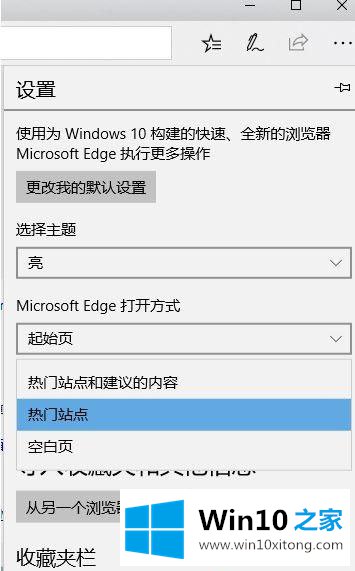
如果没有空白页选项的话则需要将Edge进行重置,重置便会出现,操作方法:1、开始菜单中点击设置--应用--应用和功能;
2、然后在右侧找到Edge浏览器、高级选项、重置即可。以上给大家介绍的就是win10系统edge浏览器点击地址栏出现热门站点的取消方法,不喜欢的用户们可以学习上面的方法来取消吧。
这篇关于win10系统edge浏览器点击地址栏出现热门站点怎么取消问题的教程到这里就告一段落了,大家伙都解决问题了吗?希望这篇文章对大家有所帮助,多谢支持。